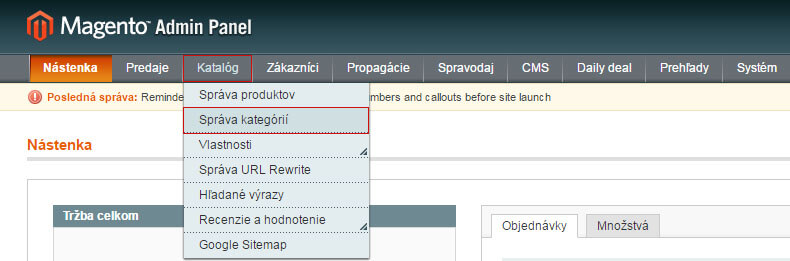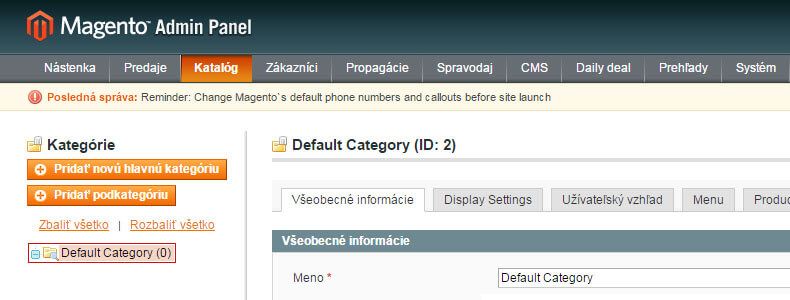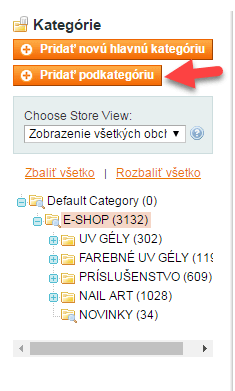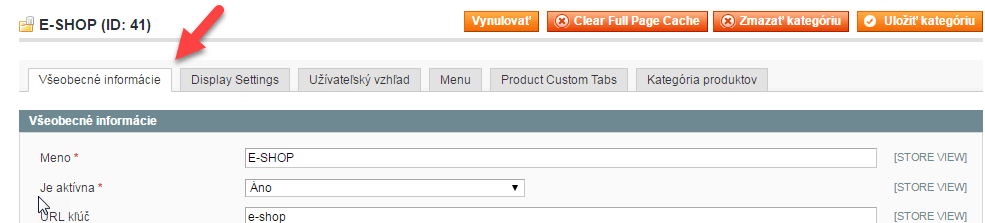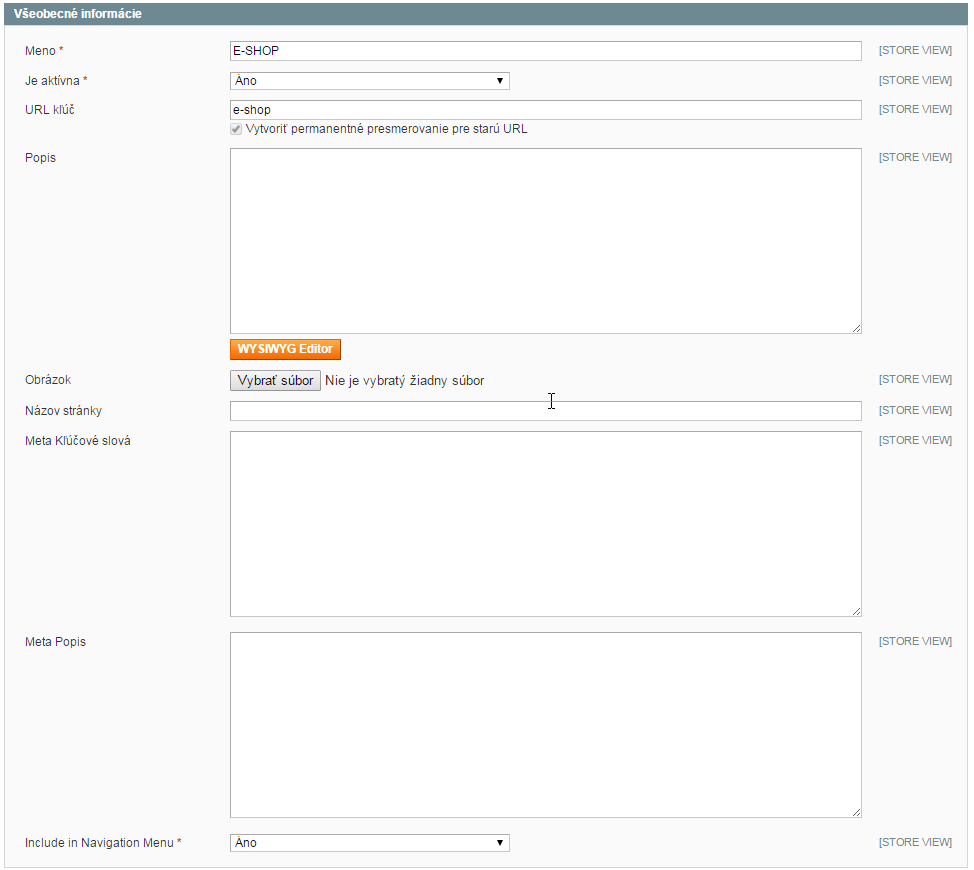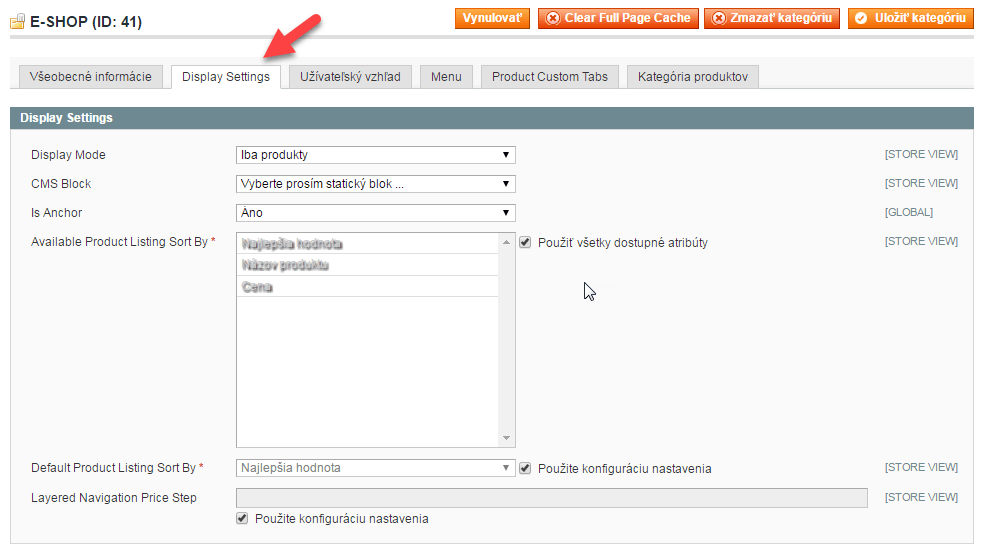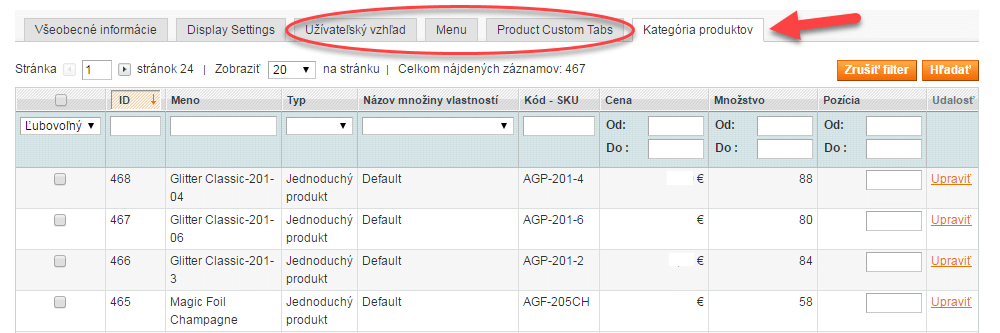Máte už založený eshop a vytvorené produkty. Chýbajú vám však ešte kategórie, do ktorých by ste vytvorené produkty zaradili. Ak máte vytvorené produkty rôznych druhov vytvorte si viacero kategórií a podkategórií, ktoré sprehľadnia a uľahčia hľadanie produktov v ponuke vášho eshopu. Prejdeme si teda postup na vytvorenie a správu kategórií, podkategórií a podrobne si popíšeme aj ďalšie nastavenia. Poďme na to!
1. Ako vytvoriť kategóriu
Po prihlásení do Magenta prejdite na ponuku Katalóg/Catalog > Správa kategórií/Manage Categories.
Zobrazí sa vám tabuľka, v ktorej po vytvorení kategóriu nastavíte a uložíte. Na ľavej strane sa nachádza stĺpec s názvom Kategórie. Ako prvé kliknite na Default Category. Ďalej kliknite na možnosť Pridať podkategóriu/Add Subcategory, ktorá sa nachádza vyššie.
Na vytvorenie kategórie potrebujete zadať len jej meno. Systém ale obsahuje plno užitočných nastavení, ktoré si popíšeme nižšie.
2. Triedenie kategórií
Ak si označíte kategóriu a následne kliknete na pridať podkategóriu, vytvorenú podkategóriu vám rovno zaradí do danej kategórie. Kategórie si viete aj ľubovoľne presúvať a tak meniť ich poradie. Rovnako viete z hlavnej kategórie urobiť podkategóriu a naopak.
3. Všeobecné nastavenia/General Information kategórie
- Meno/Name – názov kategórie
- Je aktívna/Is Active – nastavte áno a kategória sa bude zobrazovať už aj návštevníkom. V prípade že chcete aby sa kategória nezobrazovala nastavte nie.
- URL kľúč/URL key – url adresa daného produktu, ktorú nemusíte vyplňovať nakoľko ju systém vygeneruje automaticky z názvu kategórie. V prípade potreby si ju viete zmeniť.
- Popis/Description – popis kategórie. Jeho zobrazenie na stránke závisí od nastavenia systému.
- Obrázok/Image – obrázok pre kategóriu viete nahrať len v tom prípade, že je to nastavené v systéme.
- Názov stránky/Page title – názov stránky, ktorý sa zobrazuje na karte prehliadača. Ak ho nevyplníte systém automaticky vygeneruje názov z kategórie a všetkých nadradených kategórií.
- Kľúčové slová/Meta Keywords – podľa najnovších štúdií kľúčové slová netreba vyplňovať.
- Meta popis/Meta Description – meta popis danej kategórie.
- Include in Navigation Menu – nastavenie pre zobrazenie kategórii v menu.
4. Display Settings
- Display Mode
- Iba produkty/Products only – v kategórii sa zobrazia len produkty
- Len statický blok/Static block only – zobrazí sa len blok pre produkty, ktorý vyberiete nižšie
- Statický blok a produkty/Static block and products – zobrazí sa blok aj produkty kategórie
- CSM block – v prípade, že ste v predchádzajúcom kroku vybrali Len statický blok alebo Statický blok a produkty, musíte najprv vytvoriť statický blok (ako vytvoríte statický blok sa dočítate v tomto článku).
- Is Anchor – ak nastavíte áno, v kategórii sa budú zobrazovať aj produkty z jej podkategórie.
- Available Product Listing Sort By – toto nastavenie odporúčame ponechať tak ako ho nastavili naši programátori. V tomto nastavení sa vyberajú vlastnosti, podľa ktorých sa v danej kategórií budú zoraďovať produkty.
- Default Product Listing Sort By – nastavenie vlastnosti, ktorá sa bude zobrazovať primárne v kolónke ponuky zoradenia.
- Layered Navigation Price Step – nechajte vypnuté. V systéme využívame iné filtrovanie podľa ceny.
5. Ostatné
- Užívateľský vzhľad, Menu a Product Custom Tabs sa zvyčajne nevyužívajú. V prípade, že by sa na vašej stránke používali a mali by pre vás využitie, naši programátori vás o tom informujú.
- Kategória produktov/Category Products – zoznam produktov v danej kategórii.